
FromHDDtoSSD v2 v3 不良セクタ修復機能
不良セクタ修復機能
機能概要
不良セクタ修復機能はターゲットを代替セクタ等に置き換えることによってドライブの健全性を回復する仕組みです。主にビット腐敗や経年劣化による不良セクタ(読み込み不能セクタ)に対して有効です。
起動方法
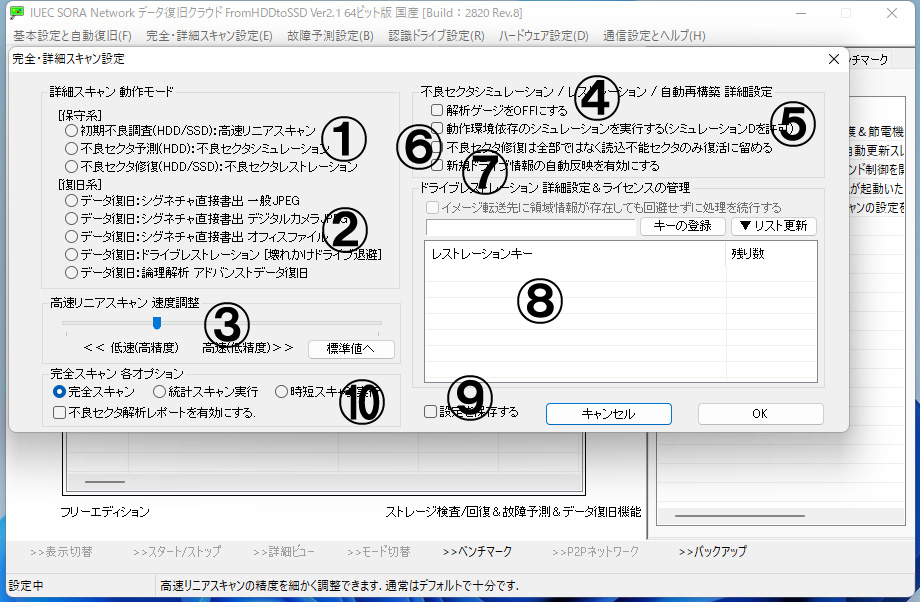
メニューより「完全・詳細スキャン設定」を選択します。そこで開く設定画面内の ①より「不良セクタ修復(HDD/SSD): 不良セクタレストレーション」 を選択してください。
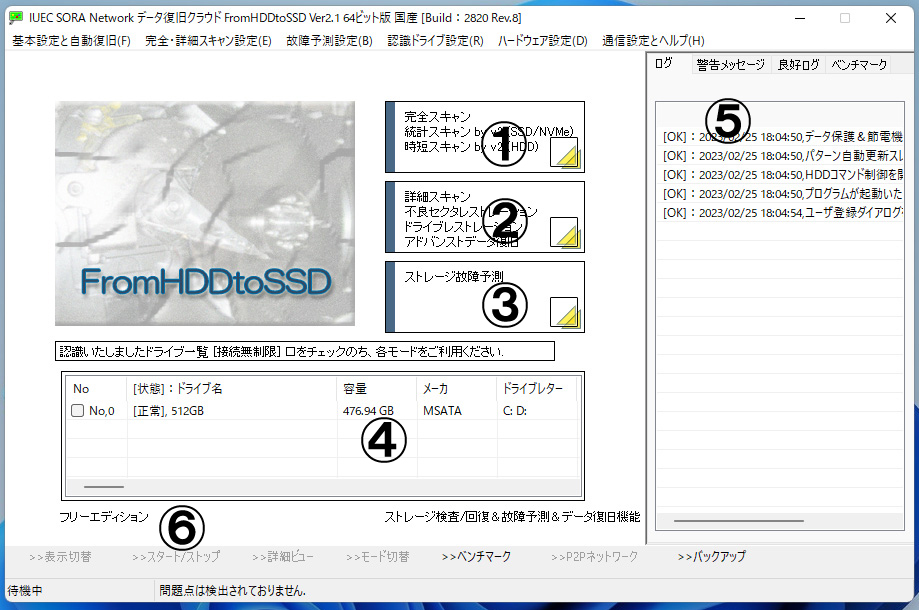
④から対象ドライブを選択します。続いて➁をクリックすることで、不良セクタの修復作業(レストレーション)が開始されます。
進行状況について
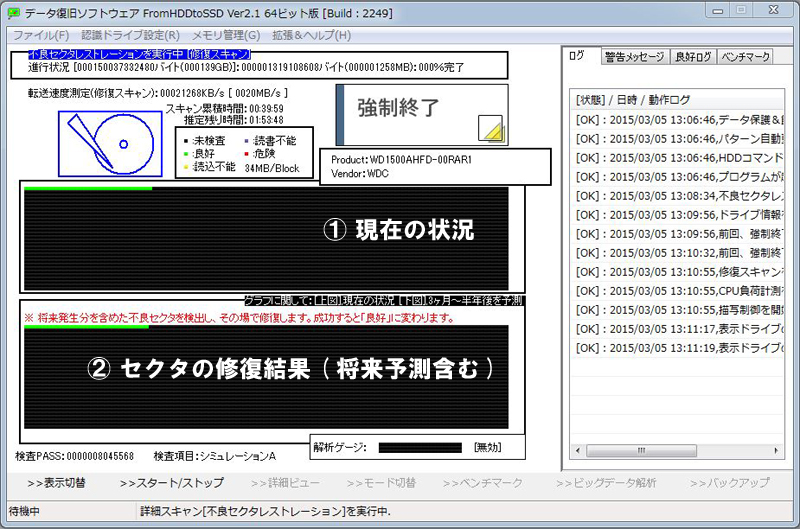
- 上グラフ:現在の不良セクタの状態をリアルタイムに表示します。不良セクタが検出されると「レストレーション中…(修復中)」に表示が変わり修復処理が自動的に実行されます。
- 下グラフ:3ヶ月〜半年後の予測状態をリアルタイムで出力します。これにより不良セクタの修復状況を掌握することができます。
修復されたセクタはグリーン表示となる=正常な状態に戻ったことを示します。
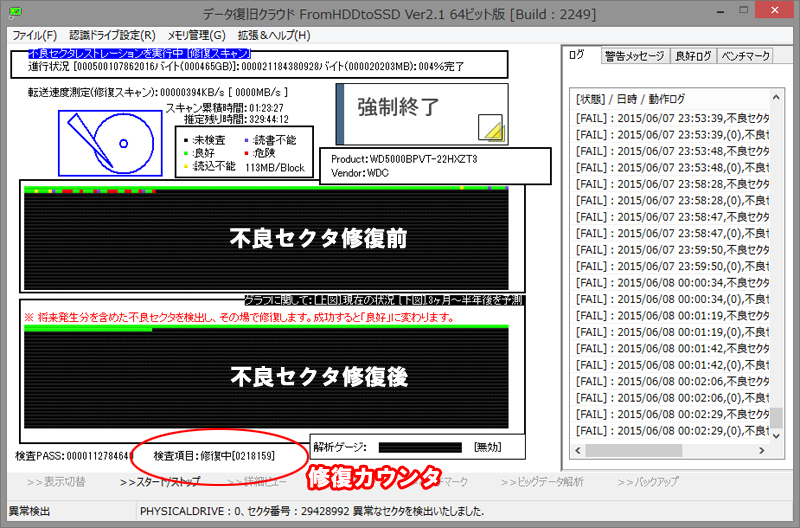
補足機能
- 「スタート/ストップ」ボタンで修復処理を一時停止または再開できます。
- 複数のドライブを同時に修復処理できますので下部の「>>表示切替」でドライブの修復状況を切り替えることができます。
